Word技术知识点总结
目录
Word知识点总结 ............................................................................................................................. 2
第1章 长文档排版 ................................................................................................................... 2
1.1 基本快捷操作 ............................................................................................................... 2
1.1.1 文本选择 ........................................................................................................... 2
1.1.2 查找替换 ........................................................................................................... 3
1.1.3 常用快捷键 ....................................................................................................... 5
1.2 文档视觉化处理 ........................................................................................................... 5
1.2.1 分隔符 ............................................................................................................... 5
1.2.2 段落 ................................................................................................................... 6
1.2.3 制表位 ............................................................................................................... 6
1.3 格式和样式 ................................................................................................................... 6
1.4 项目符号和编号 ........................................................................................................... 6
1.5 目录的制作 ................................................................................................................... 6
1.6 页眉页脚 ....................................................................................................................... 6
1.7 大纲视图 ....................................................................................................................... 6
第2章 表格视觉化处理 ........................................................................................................... 6
2.1 边框 ............................................................................................................................... 7
2.2 底纹 ............................................................................................................................... 7
2.3 内容归纳、总结 ........................................................................................................... 7
第3章 图形、图片及艺术字 ................................................................................................... 7
3.1 图形的调整、对齐、美化 ........................................................................................... 7
3.2 图片的剪切、版式、美化 ........................................................................................... 7
3.3 艺术字调整、版式、美化 ........................................................................................... 7
第4章 实战演练 ....................................................................................................................... 8
4.1 简历制作 ....................................................................................................................... 8
4.2 活动策划、总结 ........................................................................................................... 8
4.3 封面制作 ....................................................................................................................... 8
4.4 论文编辑 ....................................................................................................................... 8
第5章 附件: ........................................................................................................................... 8
Word (一)——以全新的视角认识Word 2003的工具栏 ................................................ 8
Word (二)——文档排版中很少人用到的小技巧(理论篇) ...................................... 11
Word (三)——绝妙的“替换”功能 .............................................................................. 12
Word (四)——“老生常谈”快捷键 .............................................................................. 16
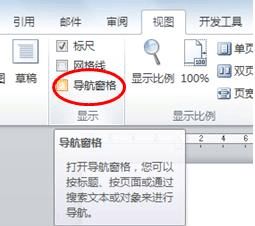
Word知识点总结
【前言】亲爱的同学,好友,在你准备阅读此篇文档之前,希望你能打开文档结构图以对此篇文档的整体结构有一个宏观的把握,如果你还不知道怎么打开文档结构图,那不要紧,请看下图:
如果你已养成了一个用滚轮或滚动条来阅读长文档的
习惯的话,建议你在阅读此文档时改掉这个说不上好的
习惯,需要看哪部分内容请直接在文档左侧的结构图中
单击。(当然还是需要滚轮或滚动条的哦,只是不再那么大范围的使用而已啦~) 在开始阅读正文之前,小宋建议先认真阅读这篇文章Word(一)——以全新的视角认识Word2003的工具栏 (要按住Ctrl键不放单击哦),里边讲到的是小宋在使用Microsoft Word这款软件时的个人体会,当然肯定有许多不足之处,希望大家能够批评指正,非常期待亲爱的朋友你的意见和建议,你的意见和建议将会给小宋带来莫大的帮助和鼓励。
第1章 长文档排版
1.1 基本快捷操作
1.1.1 文本选择
可能有很多同学一听到讲“文本选择”就会不耐烦,怎么样选择文本有什么好讲的,谁不会呀?但确实有不少同志选择文本时不规范,总是见到不少同学有时选择大段文字时一直拖动鼠标(有次干脆把鼠标从桌子中间一直拖到边沿,就那还没选完),往往这种人都很自信,人家好心告诉他些好的方法他就不以为然。下面进入正题:
a.

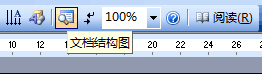
形状时,单击选中行,双击选中所在段落,三击选中整篇文档。(很实用哦,在自己平时的学习、生活、工作中一定要经常下意思地去用)
b.将光标置于起始位置,到需要选中区域结尾按下shift键单击。(习惯之后非常方便) c.按下shift键的同时,按上、下、左、右键可从光标处选择相邻文本
d.ctrl+shift+home/end,快速选中光标所在位置至文档开头/结尾区域
附:
快速定位:home/end快速到光标所在行开头/结尾
ctrl+home/end快速到文档开头/结尾
1.1.2 查找替换
Ctrl+F/H,注意特殊格式的查找替换
查找替换需要注意的问题就是要记得有格式的区别,也就是说查找替换时要保证格式相同,加粗不加粗、中英文标点符号的区别……,还有一个要掌握的就是特殊格式这个查找。查找替换注意这几点就已经可以了。
下面来认识一下查找替换的对话框

要注意这几个圈强调的内容。
下面讲讲通配符的用法:
使用通配符指的是在查找时用到? * 等通配符,?代表一个字符,一般用的不是太多,但有时也用,其用法:
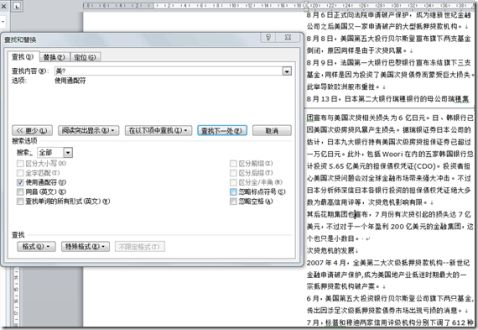
在这篇文章中如果输入查找内容 :美? , 美国、美元等都能查找到,
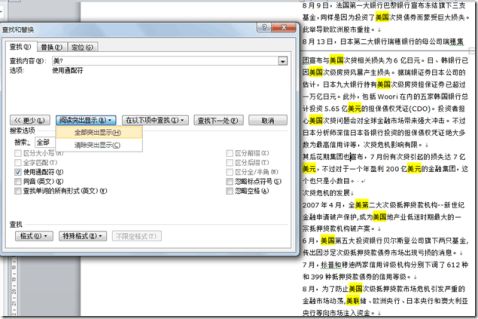
10里还增加了突出显示所查找内容的功能
这就是通配符的意义,不知各位理解了没有。查找替换在实际工作中的具体使用请看这篇案例Word (三)——绝妙的“替换”功能
1.1.3 常用快捷键
常用的快捷键:
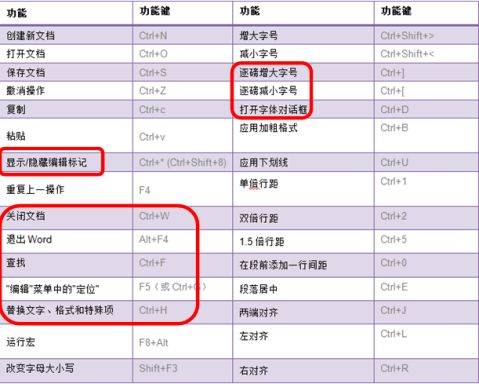
这是用这种方式总结的快捷,但小宋自己也总感觉这样的总结和没总结差不多,
1.2 文档视觉化处理
1.2.1 分隔符
常用的两项:分页符、换行符、分节符(下一页、连续)
1.2.2 段落
2003版双击缩进符快速打开段落对话框,Alt+shift+上/下,快速调换段位置 缩进(首行缩进、悬挂缩进、左缩进)
间距(段前、段后)
行距(了解固定值的使用)
换行和分页(了解与下段同页、段前分页)
1.2.3 制表位
制表位的使用(左对齐、右对齐)
利用制表位高效排版
1.3 格式和样式
标题级别和使用
Alt+shif+左/右,升/降标题级别
1.4 项目符号和编号
掌握自定义多级符号(多级列表)的方法
1.5 目录的制作
目录格式的修饰
1.6 页眉页脚
1.7 大纲视图
使用方法
第2章 表格视觉化处理
2.1 边框
2.2 底纹
2.3 内容归纳、总结
第3章 图形、图片及艺术字
3.1 图形的调整、对齐、美化 边框、填充的设置
快速对齐
微调:按Alt键同时拖动
等比例缩放:ctrl+shift+Alt+拖动
组合的使用
3.2 图片的剪切、版式、美化 剪切
版式调整
蒙板淡化处理
可配合封面制作讲解
3.3 艺术字调整、版式、美化 等比例缩放:ctrl+shift+Alt+拖动
阴影设置及控制
如何设计出来比较漂亮美观的艺术字
第4章 实战演练
4.1 简历制作
涉及知识点:
段落格式
缩进
制表位
边框和底纹
4.2 活动策划、总结
涉及知识点:
4.3 封面制作
4.4 论文编辑
第5章 附件:
Word (一)——以全新的视角认识Word 2003的工具栏
在开始这篇文章之前,你可能会对刚才用到的链接感兴趣,那小宋就告诉你怎么快速实现吧,按Ctrl+K即可弹出“插入超链接”的对话框(如果不行,那你就切换到英文输入法状态再试一次吧,这是快捷键不能使用时处理的绝招哦,不许告诉别人哈~),很简单的,它具体怎么用大家自己尝试一下吧。好了,废话不多说了,现在开始:
无论学习哪一个软件,做好准备工作都是后期深入学习的前提和关键。本文旨在让读者从认识Word 2003工具栏开始,形成一个不断探索每一款软件中不经常用的工具的用法的意识。如果仅仅是靠自己在实践中的应用,摸索,没有经过专门的学习,有些工具是不可能在工作中用到的,甚至有可能在别人提及某款软件中的某项工具时根本就不知道这项工具的存在。我个人认为,一款软件中最强大的功能大多数人往往是不知道的。以Word 为例,即便在大学里,许多同学在自己的工作中也仅仅只会用到那几项工具。好吧,来让我们认识几项不常用的工具吧!
1、 在菜单栏或工具栏上右击,选择“自定义”,勾上“在屏幕中显示快捷键”复选框,这
对于初学者来说是非常有利的,以后只要将鼠标短暂停留在有快捷键的工具图标上就能显示出其对应的快捷键
2、 在常用工具栏上有个“显示/隐藏编辑标记”,这个东西非常有用,但周围没有经过专门
学习过Word的同学都很少注意过它,有的即使注意到了它的存在但不知道何时会用到它,它的用处会在下篇文章中介绍。
3、 在它旁边有个“文档结构图”的图标,这个工具同上个一样,很少有人知道为什么要用
它,一篇真正规范的文档点击过它之后是会出现文档的大纲的,有些文档虽然看起来大标题、小标题一套一套的,但只要点击一下它,如果看不到一个完整的文档大纲就可以大胆的说它是不规范的。如果初学者在以后的实践中记得它的这个功能,那么到以后写论文尤其是毕业论文的时候你就知道它能为你节省下多少时间了。
4、 讲完“文档结构图”,那就再来认识Word里边一项鲜为人知的功能吧!点击“文件”/
“发送”/Microsoft Office PowerPoint,然后你就会惊叹Office软件的强大了。先把文档的大纲规范地完成之后,进行这项操作,就会快速智能地将文档大纲制作成PPT大纲。
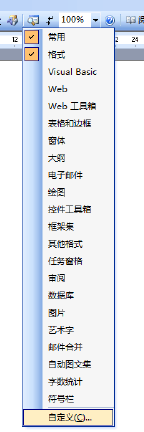
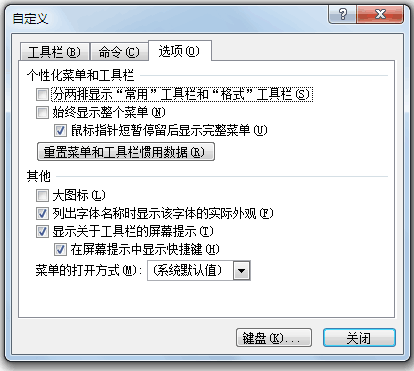
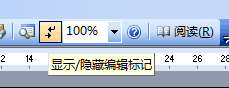
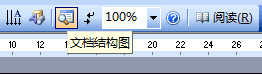
5、 “插入”/“分隔符”,这个工具有些人可能会用过其中的插入分页符,很少有人用过其
中的分节符,一般也很少有人知道节在Word里是个什么概念,但对那些想要做出规范、易于控制的文档的同学,这是个必须了解的知识点。
6、 “插入”/“域”,“工具”/“宏”,如果不能将域和宏熟练地应用到自己的工作中,是很
难让办公软件真正的自动化起来的。
7、 “视图”/“页眉和页脚”,我知道身边大多数同学朋友都用过这个工具,但有其中绝大
多数只是用它来插入些页眉、页脚或页码。其实它可以配合域和样式的使用达到一些意想不到的的效果。
8、 “视图”/“任务窗格”,在这里也有很多能非常有效的工具,如:邮件合并,样式和格
式等等。
这里仅仅是引导读者知道这些工具的存在,它们具体的应用会在以后知识的分享过程中详细地介绍。当然,这款软件中还有很多其它实用的工具,在此并没有一一列出来,本文目的主要是让读者脑子里存在一种意识,03也好,10也好,有必要让自己重新认识Word 的工具栏,以全新的视角去发现她的闪耀之处。
好了,就先总结这几点吧,既然都来到这儿了,那咱们就再看完下边这篇文档排版的一些小技巧再走吧:
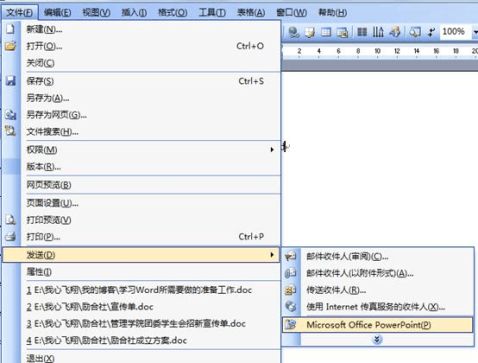
Word (二)——文档排版中很少人用到的小技巧(理论篇)
1、如果一篇文档中有一个段落的格式(行距、字体、缩进、段前/后间距)已经设置好,想要把其它段落设置成和它一致的格式,最快的方法:将光标置于设置好的段落的任一位置,单击“格式刷”,然后按着鼠标左键不放刷其它段落,要注意刷的时候并没有必要非得把其它段落中的所有内容都选中,只要格式刷能覆盖其它段落的一部分就可以了。
2、将光标放在任一段落任一位置(注意哦,不需全选),双击上方标尺上缩进符,打开段落对话框,可以设置段前段后段落间距,使文档更方便读者阅读,也可以设置首行缩进,符合传统的格式;当然,行距是很少人在排版中用到的,如果感觉行与行之间距离不合适,可以调整行距。选择固定值后可以自己设置行距的磅值。
3、快速移动某个段落在文中的位置:将光标置于该段落任一位置(改掉全选的坏习惯哦),按Alt+shift+上/下,可以将整个段落一块儿移动。
4、设置标题:不少朋友给自己文档设置小标题的方法很是不规范,他们总喜欢选中小标题后修改其字体格式。如果文档短就无所谓了,但如果是设计像毕业论文长短的文档就会非常痛苦了,文档分为很多部分的话想要格式统一就非常难了,更别提让其自动编号、自动更新生成目录了。所以养成规范使用软件的习惯非常重要,直接决定工作的效率。我们可以把鼠标置于要设为标题的那行,打开格式样式浮动工具栏,选择合适的标题级别就好了。当然将正文格式的文本变为标题格式的同样有快捷键,Alt+shift+左/右,根据自己的需要升级或降级。
5、运用快捷键快速设置行距和段前一行:将光标置于任一段落任一位置(注意哦,不需全选),a.ctrl+0,快速设置段前一行;b.ctrl+1,快速将该段行距设为单倍行距;c.ctrl+2,双倍行距;d.ctrl+5,1.5倍行距;如果想要多个段落设成相同的格式,可以设完后用格式刷,或者设置时将要设置的段落一块儿选中(这里提到的数字是功能区上的数字,不是指小键盘中的数字)。
7、当然,有时为了设置一些特殊效果,还可以用到制表符(位),能方便地对文本进行控制,当然能否将制表符(位)这个功能应用自如还得看是否能够将它完全理解。
8、我见过学校里很多学生有时为了“页面设置”都能找上三五分钟的情况,在不了解熟悉工具栏的情况下掌握一些打开这些功能的快捷方式(并不只是快捷键)还是很有必要的,如打开“页面设置”可以双击文档上方左右两侧的空白区域,亦可双击左侧标尺。
9、快速改变字体大小:选中字体后按ctrl+中括号或ctrl+shift+逗号/句号,左括号为减小,右括号为增大。
好了,咱们先看到这里吧,等会儿再看下篇文章,快快回去继续!
Word (三)——绝妙的“替换”功能
(这篇案例用到的文件已经在“案例一”文件夹里了,大家可以自己练习) 前几天,已经工作的朋友发给我一份文件,已经困扰他和同事好几天了。发过来之后我不到一分钟按照他说的就做好给他发过去了,他惊喜万分,说这个东西真是太好了。
他想要做的就是将这样一份员工名字全部是竖着排列的文件,整理成好几组,然后每个组成员名字都是横向排列的。如图所示

处理前名字长达八页,如果一个一个弄会是一件非常痛苦的事情。他想要的处理效果是这种:

下面进入正题:
在处理之前首先要搞明白的一个问题是原文件为什么每个名字会在一行,每个名字之间有什么关系吗?这时我们打开“显示和隐藏编辑标记”

我们发现每个名字自成一个段落,我们如果能使用一种方法把那些段落标记都替换为空格的话不就好了吗?接下来我们就开始吧
1、按ctrl+H打开替换对话框
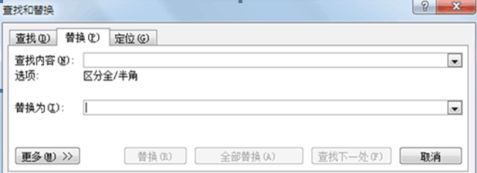
2、点击更多,然后记得将光标置于查找内容一栏,然后点击特殊格式找到段落标记

3、在替换为内敲一次空格(在每个名字中间用一个空格隔开),然后全部替换达到这种效果:

然后需要在哪里断开分组再修改就好了。
掌握一定的操作技巧与否对办公效率的影响举足轻重!继续!
Word (四)——“老生常谈”快捷键
众所周知,任何一款软件都有数不胜数的快捷键。把所有的快捷键都记住是不可能的,但毫无疑问能熟练应用越多的快捷键我们的工作就会越有效率。可能很多人在一般情况下并不能有这种体会,我们可以设想:某天我们拿着本本去和同学讨论一个课题,而自己的鼠标又没带,那时就应该能够体会到快捷键的“快捷”了。
在我们平时的工作中,可以有意识地去试用一些快捷键,用得次数多了就能记住了。在这里我给大家提供一些在平时文档的编辑排版中本人常用到的一些快捷键:(在03、07、10中都是通用的)
我们还可以为我们经常用到的软件设置快捷键,比如我们在日常工作中经常用到Word、Excel、PPT这三款软件,我们就可以分别给它们设置快捷键为Ctrl+1、Ctrl+2和Ctrl+3(操作如图):
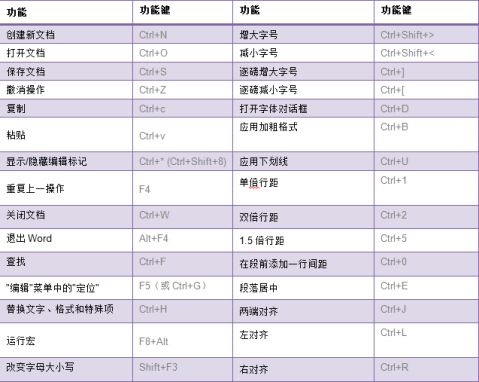
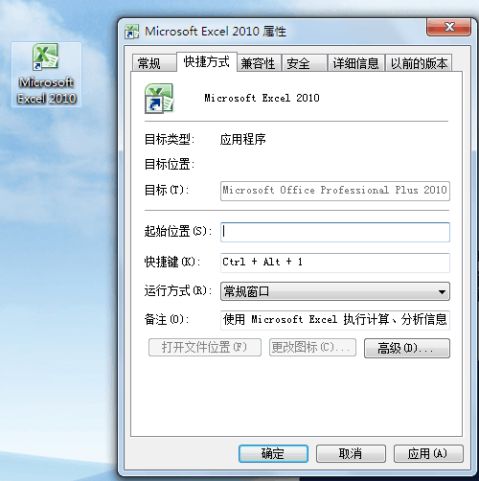
用本本设置快捷键时与台式机设置时有个小小的区别,用本本设置的都是Ctrl和Alt键组合的快捷键,也就是说只能设置Ctrl+Alt+1这种类型的快捷键,而如果是用台式机的话,就可以设置为Ctrl+1,这时用的1是数字区的1。当然这点小小的区别并不会对我们的工作有什么影响。
A.页码从第二页开始
“插入”——“页码”——“格式”——不选“续前页”——“起始页码”设为0
“文件”——“页面设置”——“版式”——“首页不同”打勾——这样页码就实际的第二页开始编为“1”
B.页码从任意页开始
假如页码要从实际的第三页开始编,将光标移至第二页的最后,“插入”——“分隔符”——“分节符类型”——“下一页”
“视图”——“页眉与页脚”——将光标调整至第三页也就是你准备开始编页码的那一页——将“页眉与页脚”工具条上的“链接到前一个”按钮调至不被选中
“插入”——“页码”——“格式”——不选“续前页”——“起始页码”设为1
-
Word技术知识点总结
目录Word知识点总结2第1章长文档排版211基本快捷操作2111文本选择2112查找替换3113常用快捷键512文档视觉化处理5…
-
Word 20xx知识点总结
Word20xx知识点总结一Word20xx的窗口一布局P5413P5511P5749P6711Word20xx的窗口布局中哪些可…
-
Word知识点总结
【第3章Word总复习知识点】1.默认单位的更改:“工具”|“选项”|“常规”|“度量单位”2.字符格式化:利用“格式”工具栏中的…
-
Word知识点总结
Word操作1、启动软件、保存、另存;2、输入法切换,输入文字;3、页面设置:纸张、页边距、方向、纸张大小,页面边框(区分页面边框…
-
第三章word知识点总结
第三章word1、MicrosoftOffice20xx包含的组件:字处理软件Word20xx、电子表格处理软件Excel20xx…
-
word 382 山香书籍知识学习心得
1.欧·亨利简介。2.“俩狂”的背景。3.李白:字、别号、人称、齐名、派别及作品成就、韩愈称赞。4.诗人别称及其艺术特色:李白、杜…
-
第三章word知识点总结
第三章word1、MicrosoftOffice20xx包含的组件:字处理软件Word20xx、电子表格处理软件Excel20xx…
-
Word知识点总结
Word操作1、启动软件、保存、另存;2、输入法切换,输入文字;3、页面设置:纸张、页边距、方向、纸张大小,页面边框(区分页面边框…
-
Word知识点总结
【第3章Word总复习知识点】1.默认单位的更改:“工具”|“选项”|“常规”|“度量单位”2.字符格式化:利用“格式”工具栏中的…
-
word和ppt知识总结
PowerPoint20xx教程一新建一份空白演示文稿默认情况下启动PowerPoint20xx其他版本相似时系统新建一份空白演示…
-
工作总结Microsoft Word 文档 (2)
20xx年财务工作总结东华镇第二小学20xx年x月20xx年财务工作总结一年来,我校20xx年在财务工作方面做了不少工作,取得了一…